

|
|
|
|
|
hosts文件可以帮助用户们连接重要的文件等等,但是也有不少的用户们在使用电脑的过程中发现hosts文件配置异常无法上网怎么办?其实方法很简单额,用户们可以打开命令提示符,然后进入到用户账户控制选项界面来进行操作就可以了。下面就让本站来为用户们来仔细的介绍一下win11电脑hosts文件配置异常无法上网问题解析吧。 win11电脑hosts文件配置异常无法上网问题解析 1、在任务栏的搜索框输入:cmd 鼠标右键点击命令提示符,选择以管理员身份运行。 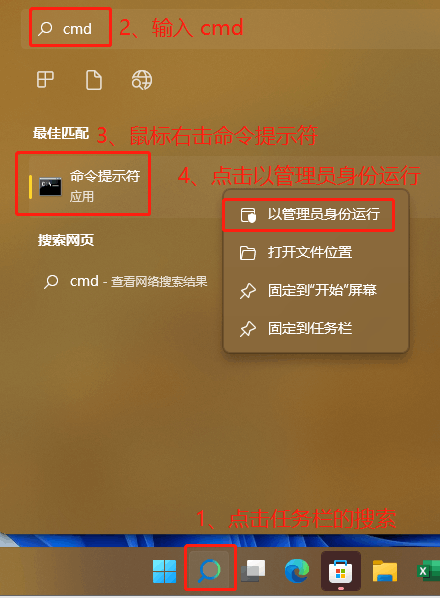 2、将出现用户账户控制界面,点击是。 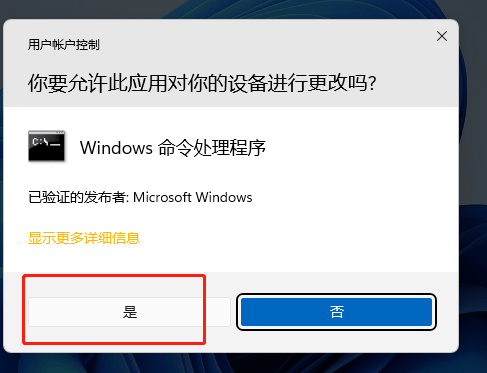 3、在管理员:命令提示符中输入: 01for /f %P in (‘dir %windir%WinSxShosts /b /s’) do copy %P %windir%System32driversetc & echo %P & Notepad %P 然后按下回车键(键盘上的Enter按键)。  4、需要等待一会,将出现一些提示。 (若是hosts文件丢失将会创建,否则将覆盖) 然后输入: a 然后按下回车键(键盘上的Enter按键)。 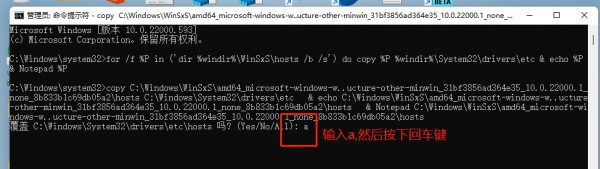 5、完成后将打开hosts文件,将其关闭即可。 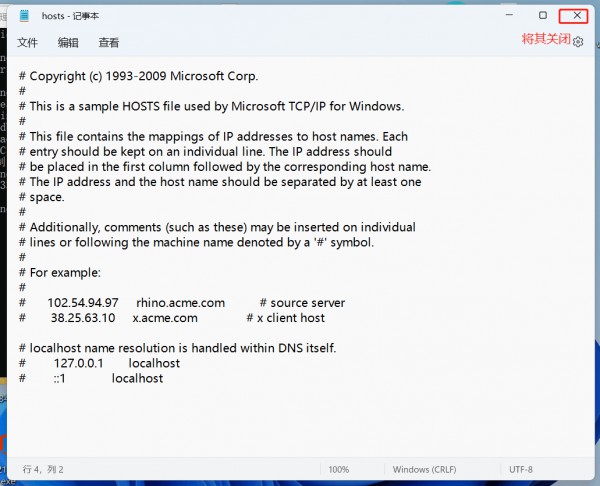 以上就是win11电脑hosts文件配置异常无法上网解决方法?的全部内容,望能这篇win11电脑hosts文件配置异常无法上网解决方法?可以帮助您解决问题,能够解决大家的实际问题是软件自学网一直努力的方向和目标。 |
|
|